
Gestionar la biblioteca a l’app Apple TV del Windows
A la biblioteca de l’app Apple TV, hi trobaràs els ítems que has comprat i llogat, organitzats per categoria, així com les llistes que has creat i els vídeos domèstics que has afegit manualment a la biblioteca.
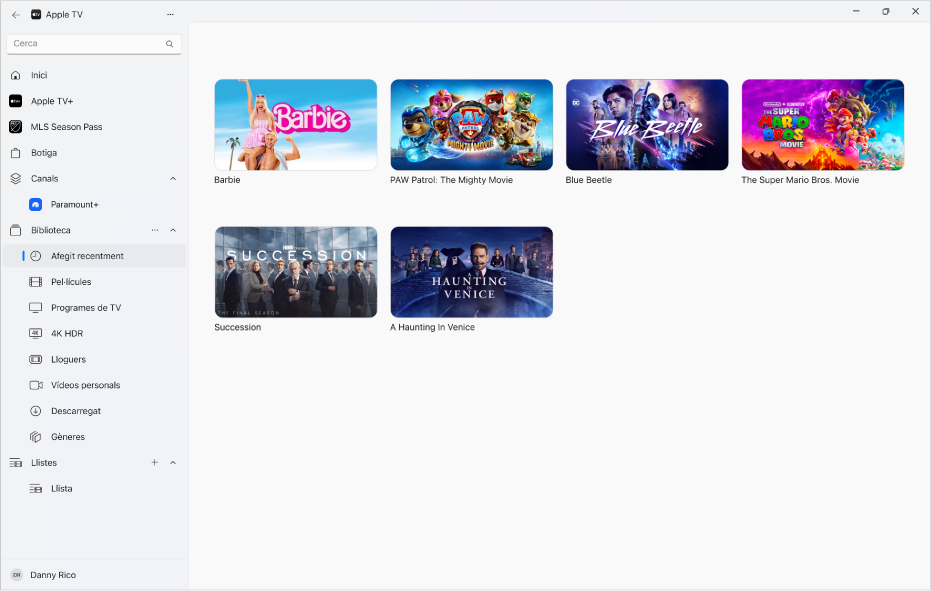
Mostrar o ocultar categories de la biblioteca
A l’app Apple TV
 del dispositiu Windows, selecciona el botó “Més”
del dispositiu Windows, selecciona el botó “Més”  del costat de “Biblioteca” a la barra lateral i després selecciona “Editar la barra lateral de la biblioteca”.
del costat de “Biblioteca” a la barra lateral i després selecciona “Editar la barra lateral de la biblioteca”.Fes una de les accions següents:
Mostrar una categoria: activa’n el commutador.
Ocultar una categoria: desactiva’n el commutador.
Explorar la biblioteca a l’app Apple TV
A l’app Apple TV
 del dispositiu Windows, selecciona una de les categories de la secció “Biblioteca”, a la barra lateral (per exemple “Pel·lícules”, “Programes de TV” o “Gèneres”).
del dispositiu Windows, selecciona una de les categories de la secció “Biblioteca”, a la barra lateral (per exemple “Pel·lícules”, “Programes de TV” o “Gèneres”).A la dreta, desplaça’t per explorar els ítems.
Quan seleccionis “Gèneres” a la barra lateral, apareixerà una llista de gèneres. Selecciona un ítem de la llista (per exemple, “Comèdia”) per filtrar els resultats.
Reproduir un ítem
A l’app Apple TV
 del dispositiu Windows, fes una d’aquestes accions:
del dispositiu Windows, fes una d’aquestes accions: En un dispositiu tàctil: mantén seleccionada una miniatura i deixa anar el dit quan aparegui el menú.
En un ordinador: situa el punter sobre una miniatura i fes clic al botó “Més”
 que apareix.
que apareix.
Al menú, selecciona “Reproduir [títol de la pel·lícula o del programa de TV]”.
Descarregar una pel·lícula o programa de TV
A l’app Apple TV
 del dispositiu Windows, fes una d’aquestes accions:
del dispositiu Windows, fes una d’aquestes accions: En un dispositiu tàctil: mantén seleccionada una miniatura i deixa anar el dit quan aparegui el menú.
En un ordinador: situa el punter sobre una miniatura i fes clic al botó “Més”
 que apareix.
que apareix.
Al menú, selecciona Descarregar.
Per controlar el progrés de la descàrrega, selecciona el botó “Accions de la barra lateral”
 que hi ha a la part superior de la barra lateral i, després, selecciona Activitat.
que hi ha a la part superior de la barra lateral i, després, selecciona Activitat.
Veure més opcions
A l’app Apple TV
 del dispositiu Windows, fes una d’aquestes accions:
del dispositiu Windows, fes una d’aquestes accions: En un dispositiu tàctil: mantén seleccionada una miniatura i deixa anar el dit quan aparegui el menú.
En un ordinador: situa el punter sobre una miniatura i fes clic al botó “Més”
 que apareix.
que apareix.
Selecciona una opció del menú:
Descarregar: descarrega l’ítem al dispositiu. Aquesta opció no està disponible per als vídeos personals.
Afegir a la llista de reproducció: obre un submenú amb opcions per afegir l’ítem a una llista de reproducció nova o a una existent.
“Reproduir [títol de la pel·lícula o del programa de TV]”: reprodueix la pel·lícula o el programa de TV.
Propietats: obre una finestra que conté metadades associades a l’ítem. Si l’ítem és un vídeo personal, pots editar‑ne les metadades.
Marcar com a vist o Marcar com a no vist: canvia la categoria de l’ítem.
Copiar: copia el títol, la durada, el director, el gènere i altres dades de l’ítem.
Eliminar de la biblioteca: oculta els ítems comprats a la botiga i elimina els que s’han importat d’altres orígens.
Crear una llista de reproducció
Pots crear compilacions personalitzades de les pel·lícules i programes de TV de la biblioteca per reproduir‑los en l’ordre que vulguis.
Nota: Si afegeixes un ítem a una llista de reproducció, es descarregarà al dispositiu.
A l’app Apple TV
 del dispositiu Windows, selecciona el botó “Accions de la barra lateral”
del dispositiu Windows, selecciona el botó “Accions de la barra lateral”  a la part superior de la barra lateral i després selecciona “Nova llista de reproducció”.
a la part superior de la barra lateral i després selecciona “Nova llista de reproducció”.S’obrirà la biblioteca i es mostrarà una llista de reproducció en blanc.
Posa un nom a la llista de reproducció i prem la tecla d’introducció.
La llista de reproducció nova, buida, apareix a la barra lateral, a la secció “Llistes de reproducció”.
Per afegir ítems a la llista de reproducció, selecciona una categoria de la biblioteca a la barra lateral (per exemple, Pel·lícules) i fes una de les accions següents:
Arrossega un ítem de la dreta a la llista de reproducció de la barra lateral.
Mantén premut un ítem fins que aparegui el menú, deixa anar el dit, selecciona “Afegir a la llista de reproducció” i després selecciona una llista de reproducció.
Si has creat abans una llista de reproducció, pots crear-ne una altra seleccionant el botó Afegir ![]() que hi ha al costat de “Llistes de reproducció” a la barra lateral.
que hi ha al costat de “Llistes de reproducció” a la barra lateral.
Editar una llista de reproducció
A l’app Apple TV
 del dispositiu Windows, selecciona una llista de reproducció a “Llistes de reproducció”, a la barra lateral.
del dispositiu Windows, selecciona una llista de reproducció a “Llistes de reproducció”, a la barra lateral.Si no la veus, selecciona la fletxa de divulgació que hi ha al costat de la capçalera “Llistes de reproducció” de la barra lateral.
Fes una de les accions següents:
Canviar l’ordre de reproducció dels ítems: arrossega els ítems de la dreta per col·locar-los en l’ordre que vulguis.
Eliminar un ítem: selecciona el botó “Més”
 que hi ha a la dreta de l’ítem i, després, selecciona “Eliminar de la llista”.
que hi ha a la dreta de l’ítem i, després, selecciona “Eliminar de la llista”.L’eliminació d’un ítem d’una llista de reproducció no comporta eliminar-lo de la biblioteca o del dispositiu d’emmagatzematge.
Importar vídeos personals a la biblioteca
Pots importar els teus arxius de vídeo per veure’ls a l’app Apple TV.
A l’app Apple TV
 del dispositiu Windows, selecciona el botó “Accions de la barra lateral”
del dispositiu Windows, selecciona el botó “Accions de la barra lateral”  a la part superior de la barra lateral i selecciona “Importar”.
a la part superior de la barra lateral i selecciona “Importar”.Busca un arxiu de vídeo al dispositiu Windows i selecciona “Obrir”.
Els vídeos importats apareixen a la categoria “Vídeos personals” de la barra lateral.
Veure vídeos personals
A l’app Apple TV
 del dispositiu Windows, selecciona “Vídeos personals” a la barra lateral.
del dispositiu Windows, selecciona “Vídeos personals” a la barra lateral.Mantén premut un ítem i deixa anar el dit quan es mostri el menú.
Al menú, selecciona “Reproduir [títol del vídeo]”.